Viele Leute sind wegen seiner Benutzeroberfläche iOS-Fansund Design. Das iPhone-Betriebssystem sieht zwar sehr raffiniert und elegant aus, dies bedeutet jedoch nicht, dass sich die Benutzer der Einheitlichkeit nicht langweilen können. Betrachten Sie den Sperrbildschirm als Beispiel. Obwohl Sie beliebig viele neue Hintergrundbilder festlegen können, müssen diese statische Bilder sein. Es gibt keine Möglichkeit, Animationen auf dem Sperrbildschirm Ihres Geräts zu verwenden. Glücklicherweise können Sie, wenn Sie ein iPhone oder einen iPod touch mit Jailbreak besitzen, Animationen so einstellen, dass sie auf dem Sperrbildschirm angezeigt werden.AnimateLockscreen ’. Das Beste an der Optimierung ist, dass sie mit allen im Cydia Store verfügbaren Boot-Animationen kompatibel ist, sodass Sie jeden Tag eine neue Animation auf Ihrem Sperrbildschirm haben können!



AnimateLockscreen muss über das konfiguriert werdenMenü, das der App für die Standardeinstellungen hinzugefügt wird. Um ein Gefühl für die Arbeitsweise des Tweaks zu bekommen, können Benutzer eine der beiden Animationen auswählen, die mit dem Tweak geliefert werden (Apple-Logo und Dev Team-Logo). Um alles einzurichten, schalten Sie auf Animation und gehen Sie zum markierten Menü Wählen Sie Animation, Hier werden sowohl Lagerware als auch benutzerdefinierte (heruntergeladene) Artikel aufgelistetvon Cydia), und Sie können mit einem einzigen Tastendruck eine von ihnen auswählen. Die Optimierung bietet auch die Möglichkeit, eine Vorschau der benutzerdefinierten Animationen anzuzeigen, bevor Sie diese verwenden. Um die Änderungen auf Ihr Gerät anzuwenden, drücken Sie die Taste Respring Schaltfläche auf dem Hauptbildschirm des AnimateLockscreen-Menüs verfügbar. Benutzer können das auch manuell einstellen Animationszeit über den Schieberegler im Menü.
Standardmäßig überlagert AnimateLockscreen dieBatteriesymbol über allen Bildschirmanimationen, und das nimmt die Finesse des Ganzen ein wenig in Mitleidenschaft. Glücklicherweise können Sie die Batterieanimation leicht entfernen, indem Sie den Schalter ausschalten Batterie anzeigen Möglichkeit. Sie können das Akkusymbol auch verschieben oder in der Größe ändern, wenn Sie es nicht entfernen möchten. Sie können AnimateLockscreen nur dann verwenden, wenn Ihr Telefon aufgeladen wird, und das übliche Hintergrundbild wird für den Rest der Zeit angezeigt. Eine weitere Option, die die Optimierung bietet, ist das Einrichten von benutzerdefinierten Hintergründen. Wenn Sie den einfachen schwarzen Hintergrund für die AnimateLockscreen-Animationen nicht mögen, können Sie jedes Bild als Hintergrund festlegen, indem Sie einfach den Tipps unter folgen HowToChangeBG Abschnitt (benötigt iFile).
AnimateLockscreen kostet einen Dollar, aber dasDer Preis ist mehr als gerechtfertigt, wenn Sie nach der Installation des Tweaks einen Blick auf den Sperrbildschirm Ihres iPhone mit Jailbreak werfen. Wenn Sie Ihr iOS-Gerät lebendiger machen möchten, gehen Sie zum BigBoss-Repo im Cydia-Store und probieren Sie AnimateLockscreen aus.




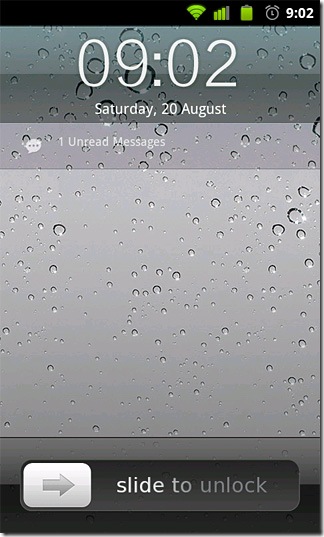







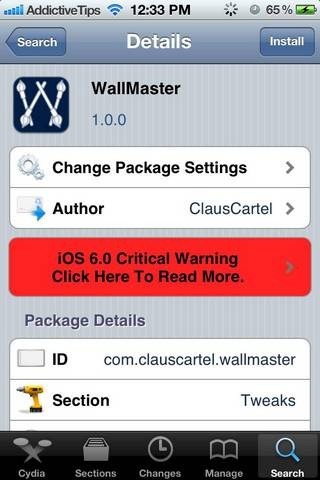
Bemerkungen